Cum să aloce o parte a figurii
De ce ai nevoie de această lecție?

Deci, acest lucru nu e mare! Și, desigur, tânăr și flexibil, Paint.NET ne ajuta în acest sens. După ce a însușit metoda descrisă mai jos, va fi capabil să taie obiecte foarte complexe din fundal cu ușurință, chiar dacă acestea sunt în aceeași schemă de culori. Folosind aceasta tehnologie poate fi o lecție, de exemplu, este ușor de tăiat fotografie și face un fundal transparent.
Cum se taie cu precizie obiectul? Taie fotografia?
Să începem. Să recunoaștem, pentru început, ce instrumente pentru a evidenția, în general, ne oferă Paint.NET:
- Selectați o zonă de formă dreptunghiulară
- Selectați un oval zonă
- lasso
- baghetă

De obicei, cel mai eficient dintre aceste metode este o baghetă magică. Cu ajustare sensibilitate, putem identifica aproape orice obiect. Cu toate acestea, fundalul acest lucru, toate la fel, trebuie să fie suficient de obiect contrastantă. În caz contrar, sensibilitatea, cel puțin, putem reduce întregul proces tocirea alocarea fiecărui pixel, care va ucide o mulțime de timp și nervi. În plus, cu memorie fiecare clic instrument de calculator este încărcat cu mai mult și mai mult, iar dacă nu aveți fierul de sus, programul va încetini atât de mult încât munca suplimentară nu ar fi posibil.
Se părea că nici o cale de ieșire, dar noi nu dau în dificultăți! Deci, ne întoarcem la descrierea imediată a metodei de a selecta cu precizie un obiect. Pentru o bază a fost făcută fotografia. Puteți instrui pe trueimages.ru/img/a2/f3/12/6d5ae9a8ec1ba938f19f9249a.jpg ea. sau puteți folosi după cum doriți.
1.Snachala deschide imaginea în Paint.NET, care devine în mod automat un strat de fond.
2. strat de fundal duplicat numit „copie“
3. Într-un nou layer „copie“ meniu deschis „Ajustări -.> Luminozitate și contrast“ Expune următoarele valori: Luminozitate - 60; contrast (-15)
4. Du-te la „Ajustări -.> Curbe“ Expune ceva de genul acesta (în funcție de imaginea).
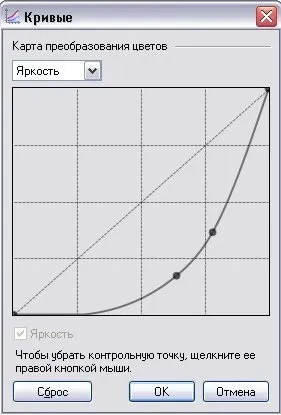
În cele din urmă, după ce toate aceste manipulări trebuie să se întâmple:

5. Și acum cel mai interesant. Începe să iasă în evidență. După cum ați ghicit, pașii de mai sus am făcut pentru a îmbunătăți contrastul fundalului și obiectul care trebuie să fie tăiate. În acest, caz, este o mașină. Deoarece contrastul dorit am realizat, vom lua bagheta magică, sensibilitatea expune undeva 20-25% în condiții de siguranță și faceți clic pe zonele cele mai vii și distincte ale mașinii. Doar câteva clicuri (bine, un maxim de 10), subliniind forma generală a mașinii, sa dovedit:

6. Dacă vom începe să aloce un băț, de exemplu, parbrizul sau scaun, nimic bun va veni - va începe să iasă în evidență, iar restul de fundal. Ce să fac? Iată ce: alege orice instrument de alocare a zonei pot fi dreptunghiulare, ovale, puteți, dar puteți lasoul. Am ales o selecție ovală. Apoi, pur și simplu selectați oval toate zonele neselectate în cadrul alocării deja create. Iată cum:

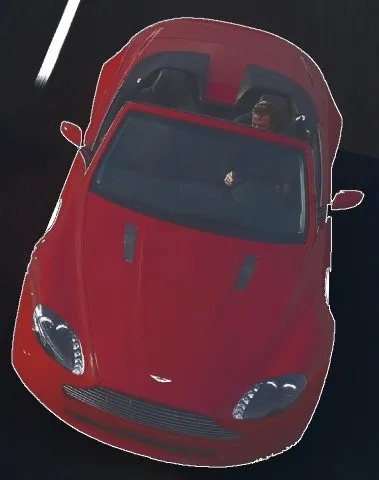
7. Se pare că este selectată imaginea, dar marginile rămân încă unele pixeli neselectate, care sunt esențiale pentru o selecție frumoasă. Dar aici deja nimic de făcut, au răsturnați încă o baghetă magică. Controlați sensibilitatea în regiunea de la 1 la 25%, și de a evidenția, în cele din urmă, întreaga imagine. Asigurați-vă că țineți apăsată tasta CTRL.
Sfat: în modul de contrast, am găsit unele părți ale mașinii poate fi prea întunecată, și nu este clar, ei trebuie să aloce sau nu. În acest caz, trebuie doar să facă strat invizibil „Copy“.
8. Aici ne-am alocat mașina noastră. Încă selectat du-te la stratul de fundal principal. În această etapă, stratul „copie“ poate fi îndepărtată fără frică - este nu avem nevoie de mai mult. Du-te la "Editare -.> Invert Selection" La Voie, după cum este necesar)). Se taie cu atenție un obiect în fața ta. Dar asta nu e tot. Paint.net, încă nu are numărul necesar de poligoane și de netezire (anti-alias), deci din nou selectati masina (dar nu într-un mod barbar, desigur. Magic Wand selectați fundal, apoi trage de selecție). Se taie masina si se introduce un nou strat. Context umple complet orice culoare. Du-te la stratul cu masina si du-te la „Efecte -> Selection -> selecție Feather“. Am stabilit valoarea la 5. Ei bine, și puteți deselecta. După cum puteți vedea, masina pur și simplu este perfect amestecat în fundal. Și nu este atât de dificil, nu-i așa? )) Atunci când un anumit nivel de calificare selecție de înaltă calitate a obiectului astfel încât să nu vă și 10 minute va lua.

Câteva sfaturi pentru selectarea imaginilor pentru a selecta și de a crea un colaj.
1. Pentru a obține rezultatul final al cea mai bună calitate, folosiți imaginea originală la dimensiunea de un ordin de mărime mai mult decât planificat. De exemplu, dimensiunea imaginii originale cu mașina a fost 1920x1440. Dimensiunea ecranului meu 1024x768. Și astfel, atunci când am redus rezultatul final la rezoluția monitorului meu sa dovedit perfect.
2. În cazul în care fundalul colajul conceput ar trebui să fie întuneric, cel mai bine este de a găsi o imagine este doar un fundal întunecat și vice-versa. Deci, taie obiectul imediat se încadrează în contextul general și nu trebuie să împartă firele de păr cu curbe și luminozitate.
Înapoi la tutoriale Paint.NET de pe acest site.
Paint.NET noi lecții și forum de discuții pe paint-net.ru